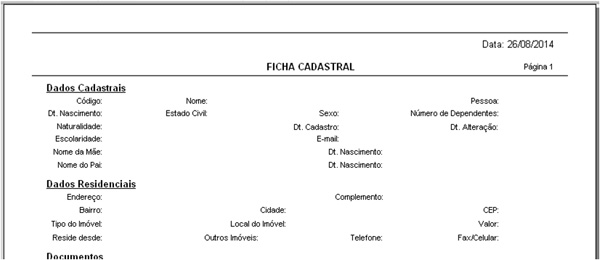Sistema AFFINCO
Manual do Usuário
Clientes - Cadastro
- Aba Física/Jurídica
- Aba Inf. Adicionais
- Aba Inf. Filiação/Cônjuge
- Aba Inf. Financeiras
- Aba Referências/Imóveis
- Aba Autorizados
- Aba Outras Inf.
- Aba Representantes
- Aba Ref. Bancárias
- Aba Documentos
- Aba SPC
- Aba Consulta
Onde: Tabelas Gerais > Cadastros > Clientes/Fornecedores
No sistema AFFINCO, o cadastro de Clientes e Fornecedores é realizado em uma mesma tela compartilhada, onde são informados os dados de acordo com o que está sendo cadastrado no momento. A seguir, veremos quais são as informações pertinentes ao Cadastro de Clientes.
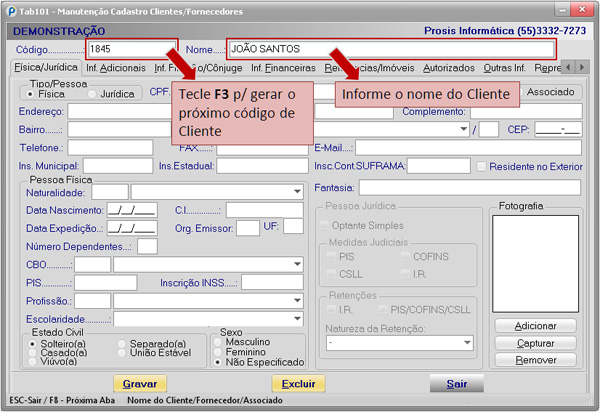
| Aba Física/Jurídica | Voltar ao Índice |
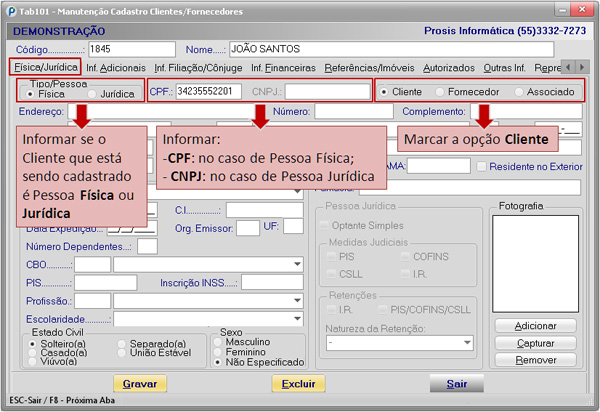
 Importante: O sistema não obriga informar o CPF ou CNPJ, porém esta informação é necessária para efetuar vendas a prazo. Caso este campo esteja em branco, o sistema emitirá um aviso e não irá permitir o prosseguimento da venda.
Importante: O sistema não obriga informar o CPF ou CNPJ, porém esta informação é necessária para efetuar vendas a prazo. Caso este campo esteja em branco, o sistema emitirá um aviso e não irá permitir o prosseguimento da venda.
 Importante: Além do CPF ou CNPJ para vendas a prazo, os únicos campos obrigatórios são o Código, Nome e Cidade. Porém, quanto mais completo o cadastro, mais informações o sistema poderá gerar no auxilio à administração do seu negócio.
Importante: Além do CPF ou CNPJ para vendas a prazo, os únicos campos obrigatórios são o Código, Nome e Cidade. Porém, quanto mais completo o cadastro, mais informações o sistema poderá gerar no auxilio à administração do seu negócio.
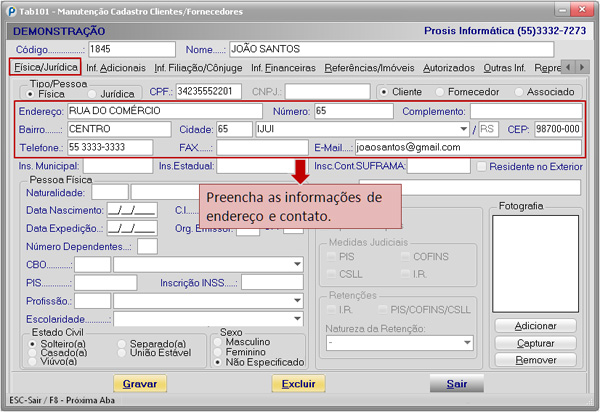
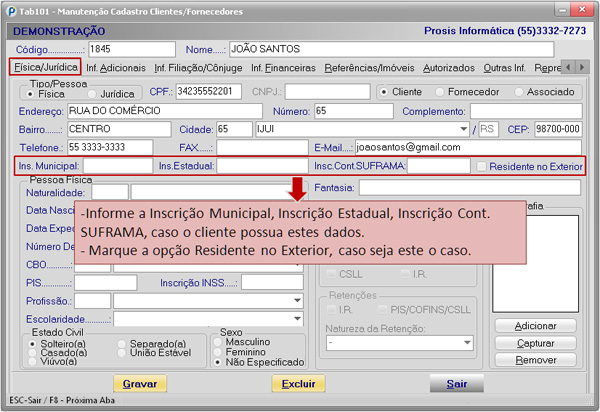
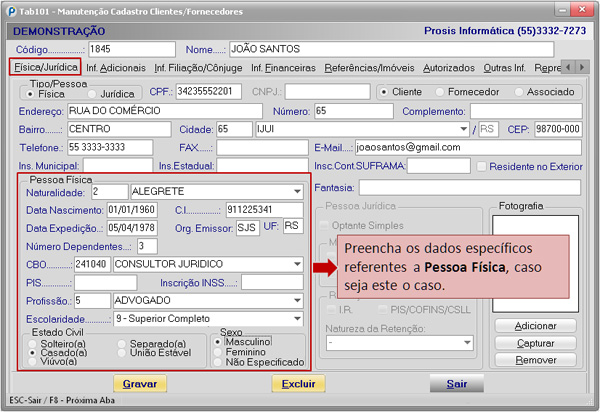
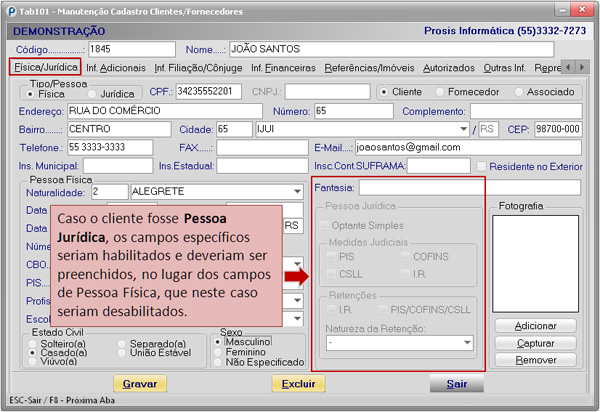
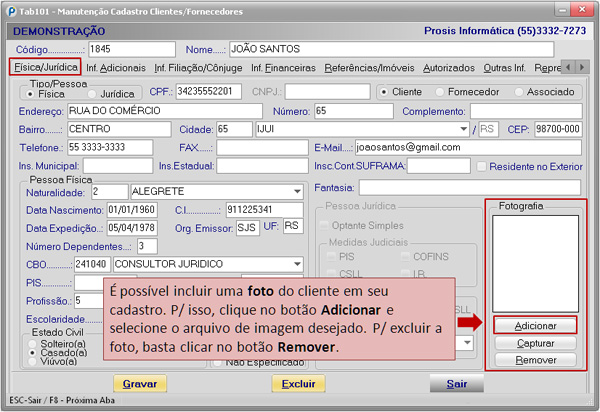
| Aba Inf. Adicionais | Voltar ao Índice |
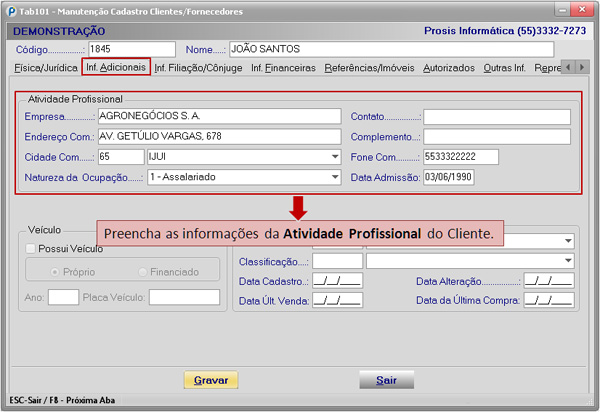
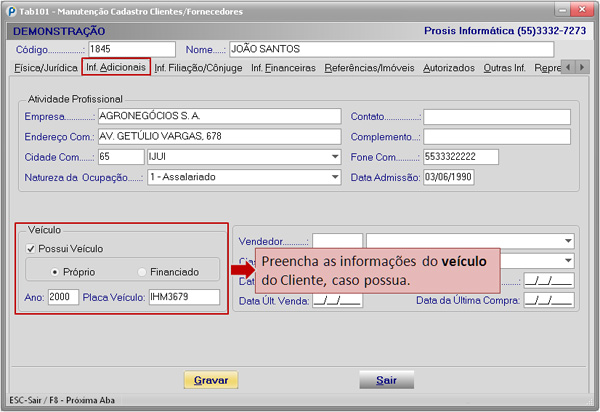
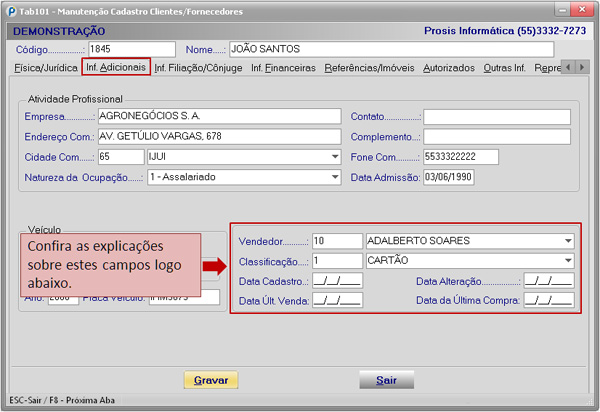
- Vendedor: Neste campo pode ser informado um vendedor preferencial para o cliente. Caso seja preenchido, na hora do lançamento da nota, o sistema trará automaticamente o vendedor informado.
- Classificação: Podem ser definidas classificações para os clientes. Por exemplo: clientes que normalmente pagam c/ cartão, cheque, dinheiro.
- Data Cadastro: Este campo pode ser deixado em branco, pois o sistema preenche automaticamente na hora da gravação do cadastro.
- Data Alteração: Este campo pode ser deixado em branco, pois o sistema preenche automaticamente em caso de atualização do cadastro.
- Data Últ. Venda: Este campo pode ser deixado em branco, pois o sistema preenche automaticamente ao ser efetuada uma venda para o cliente em questão.
- Data da Última Compra: Este campo é semelhante ao anterior, porém não é utilizado no cadastro de clientes e sim no cadastro de Fornecedores, onde o sistema traz automaticamente a data da última compra realizada com o fornecedor em questão.
| Aba Inf. Filiação/Cônjuge | Voltar ao Índice |

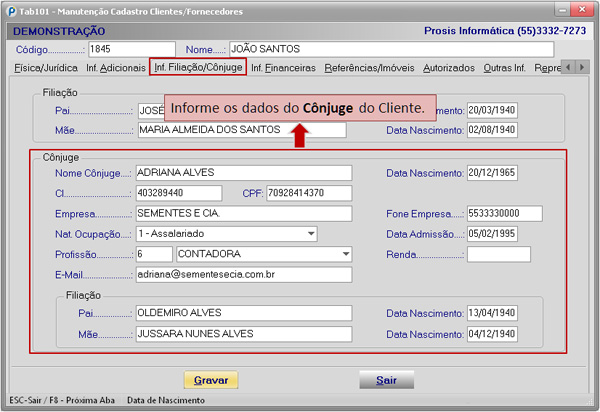
| Aba Inf. Financeiras | Voltar ao Índice |
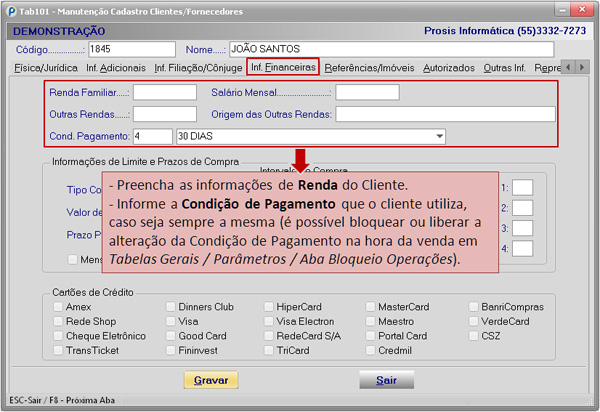
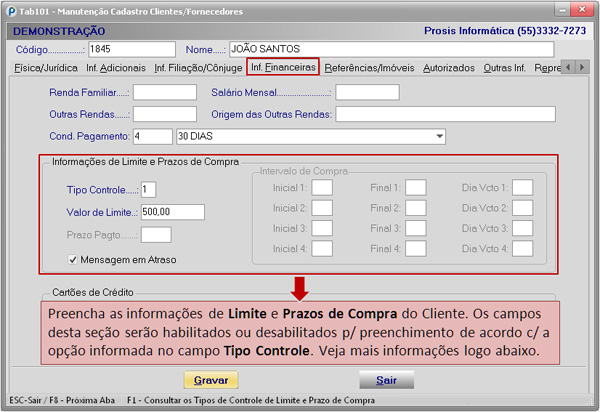
- Tipo Controle: Tecle F1 neste campo p/ visualizar as opções de tipos disponíveis:
1 - Limite sem intervalo de data ou prazo pagto
2 - Intervalo de datas sem limite
3 - Prazo de pagto sem limite
4 - Intervalo de datas com limite
5 - Prazo de pagto com limite
6 - Saldo a débito em conta corrente
7 - Limite até final do mês atual, sem intervalo de data ou prazo de pagto.
- A opção Mensagem em Atraso, caso seja habilitada, fará com que o sistema mostre um aviso na hora da venda, caso o cliente esteja com pagamento em atraso.
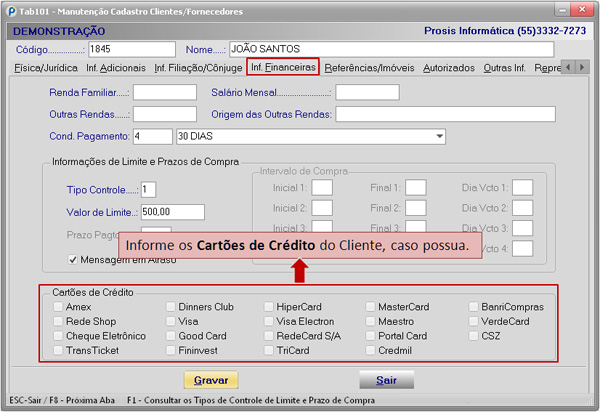
| Aba Referências/Imóveis | Voltar ao Índice |
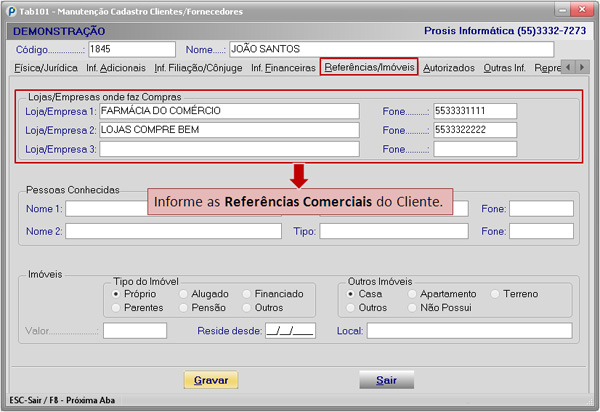
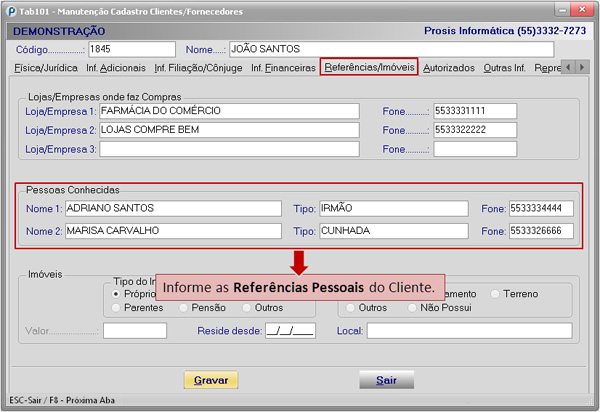
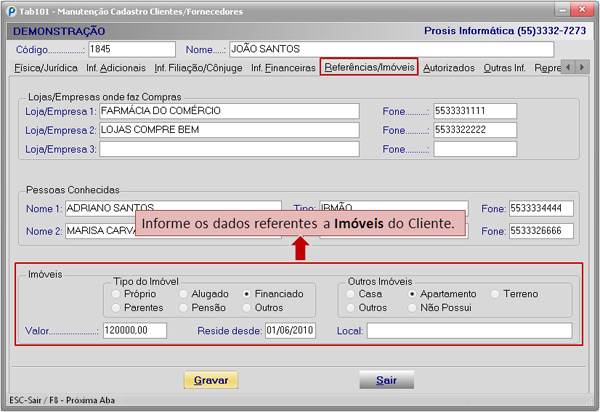
| Aba Autorizados | Voltar ao Índice |
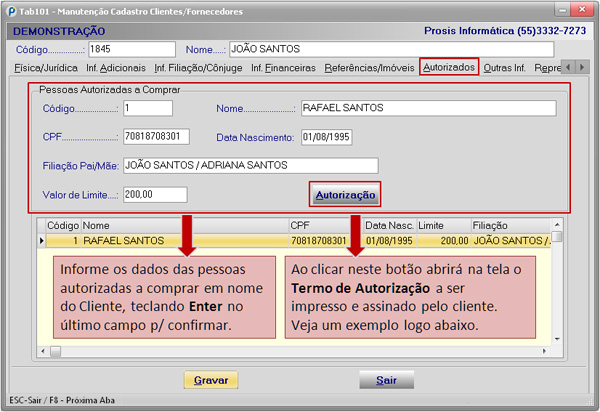

| Aba Outras Inf. | Voltar ao Índice |
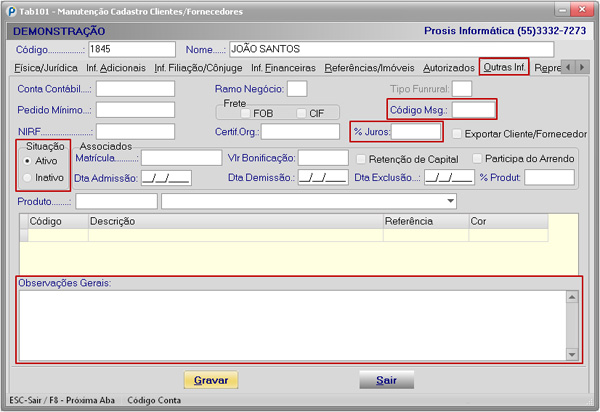
Nesta aba, aplicam-se ao Cadastro de Clientes:
- Código Msg: Neste campo é possível definir uma mensagem pré-cadastrada que aparecerá p/ o vendedor durante o procedimento de venda a este cliente. Por exemplo: Cliente em atraso, Atualizar cadastro do cliente.
- % Juros: Caso seja informado um percentual neste campo, ao realizar a quitação de uma conta em atraso, o sistema irá automaticamente calcular o valor final acrescido dos juros.
- Situação: Aqui é informado se o cliente é Ativo ou Inativo.
- Observações Gerais: Campo utilizado p/ registrar informações importantes a respeito do cliente.
| Aba Representantes | Voltar ao Índice |
Esta aba não é utilizada p/ o Cadastro de Clientes, apenas p/ o Cadastro de Fornecedores.
| Aba Ref. Bancárias | Voltar ao Índice |
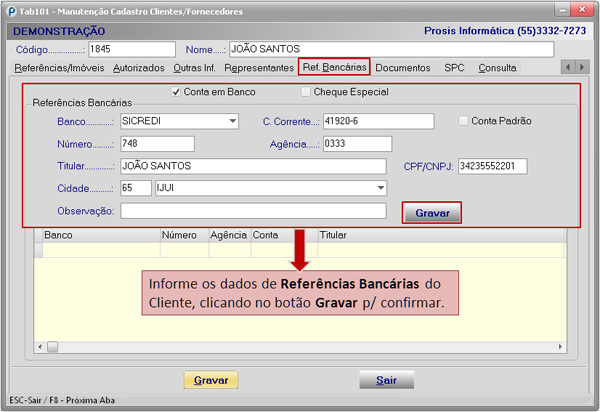
| Aba Documentos | Voltar ao Índice |
Nesta aba, é possível guardar as cópias de documentos que porventura tenham sido solicitadas ao cliente. Desta forma, elimina-se a necessidade de guardar papéis. Para tanto, o primeiro passo é escanear o documento e salvar a imagem em uma pasta no computador.
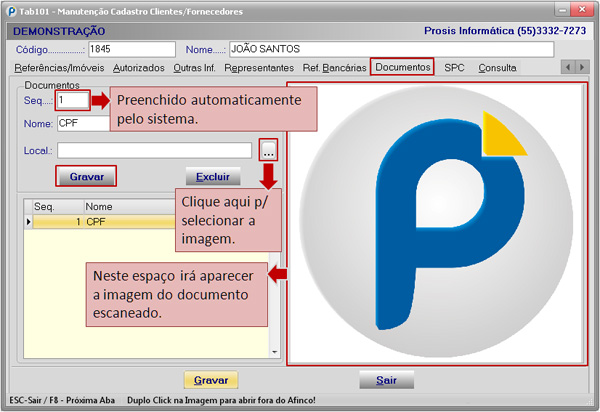
- Seq: Número de sequência. Preenchido automaticamente pelo sistema.
- Nome: Nome do documento. Por exemplo: CPF, RG, Título Eleitoral.
- Local: Onde é informado o caminho p/ o arquivo da imagem escaneada.
Para visualizar os documentos posteriormente, basta clicar no respectivo registro na grade de documentos gravados que a imagem irá aparecer no espaço ao lado dos campos. Caso queira visualizar a imagem fora do sistema, basta dar duplo clique na mesma que o sistema irá abrir o arquivo no editor de imagens padrão.
| Aba SPC | Voltar ao Índice |
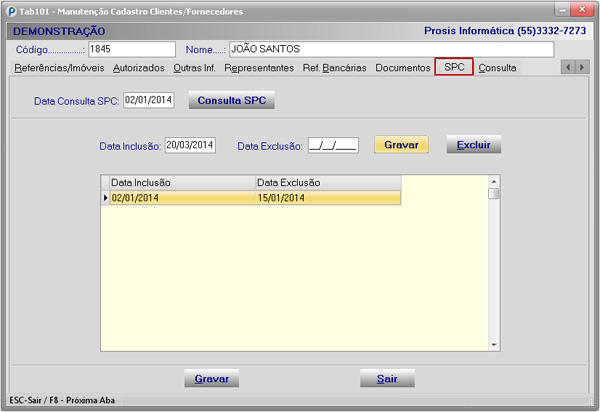
- Data Consulta SPC: Campo p/ informar a última data de consulta ao SPC.
- Botão Consulta SPC: Atalho p/ abrir o site de consulta.
- Data Inclusão / Data Exclusão: Informe a data de inclusão no SPC e clique no botão Gravar. Posteriormente, quando o cliente sair do SPC, dê duplo clique no registro e informe a data de exclusão. Clique em Gravar novamente p/ atualizar o período. Para excluir um período, dê duplo clique no registro e clique no botão Excluir.
| Aba Consulta | Voltar ao Índice |
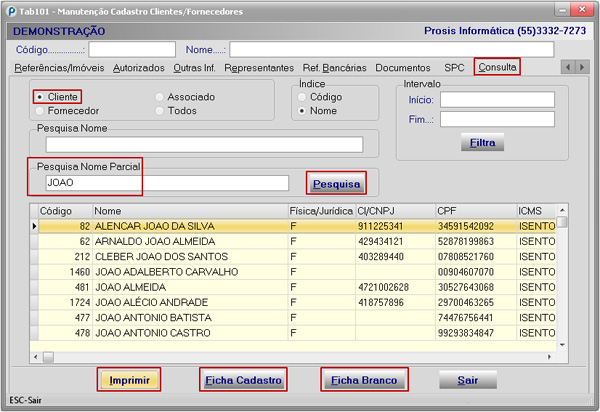
Nesta aba, é possível pesquisar os clientes já cadastrados, contando com várias opções de pesquisa, como Intervalo (código ou nome), Nome, Nome Parcial; e podendo ordenar o resultado por código ou nome do cliente.
- Botão Imprimir: Imprime um relatório com o resultado da pesquisa:
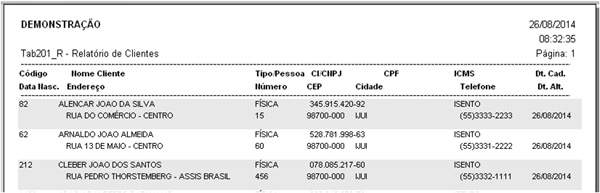
- Botão Ficha Cadastro: Imprime a ficha cadastral do cliente selecionado:

- Botão Ficha Branco: Imprime uma ficha cadastral em branco para ser preenchida manualmente em outro momento: